Oftmals muss man als ITler Dinge machen, die man am liebsten sofort wieder vergessen würde. So auch Migrationen um Software aus längst vergessenen Tagen am Leben zu halten. Falls noch jemand mal in den Genuss kommt eine alte Lexware-Installation, in diesem Fall „warenwirtschaft pro“ aus 2008, auf einen anderen Server umzuziehen, gibt es hier ein paar Tipps dafür.
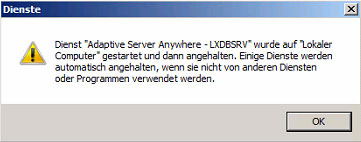 Als erste Lektion sollte man sich merken, dass eine Lexware-Datenbank nur einmal im Netzwerk existieren kann, ansonsten lässt sich der Sybase-Datenbank-Server („Adaptive Server Anywhere“-Dienst ) nicht starten. Denn der Standardname „LXDBSRV“ darf nicht mehrfach verwendet werden, auch nicht auf einem weiteren Server. Man könnte diesen zwar umständlich auf irgendeine Weise abändern, aber bekommt dann später nur Probleme auf den Clients und sollte dies deshalb am besten unterlassen, wenn man nach der Server-Migration nur einen Lexware-Server benötigt.
Als erste Lektion sollte man sich merken, dass eine Lexware-Datenbank nur einmal im Netzwerk existieren kann, ansonsten lässt sich der Sybase-Datenbank-Server („Adaptive Server Anywhere“-Dienst ) nicht starten. Denn der Standardname „LXDBSRV“ darf nicht mehrfach verwendet werden, auch nicht auf einem weiteren Server. Man könnte diesen zwar umständlich auf irgendeine Weise abändern, aber bekommt dann später nur Probleme auf den Clients und sollte dies deshalb am besten unterlassen, wenn man nach der Server-Migration nur einen Lexware-Server benötigt.
Die Server-Migration
Eine richtige offizielle Anleitung für ein solches Vorhaben konnte ich nicht finden. Ich bin dann einfach wie folgt vorgegangen:
- Lexware auf dem neuen Server als Netzwerk-Version installieren. Der Datenbank-Dienst kann dort erst einmal nicht starten.
- Die Mitarbeiter nicht mehr mit Lexware arbeiten lassen. Hierfür kann man einfach die Netzwerkfreigabe für diese sperren und nur noch für den Administrator bzw. für den eigenen Benutzer freigeben.
- Als Administrator dann von einem Client Lexware starten und aktualisieren.
- Eine aktuelle Sicherung der Datenbank vom Client aus erstellen.
- Danach den Datenbank-Dienst auf dem alten Lexware-Server beenden und deaktivieren.
- Update auf dem neuen Lexware-Server über den Info-Service einspielen.
- Die Netzlaufwerk-Einbindung auf den neuen Server umändern, sodass sich augenscheinlich für das noch installierte Lexware auf den Clients nichts ändert. Im Normallfall sollte das neue Lexware-Verzeichnis, wie das alte, dann als Laufwerk L: wieder eingebunden werden.
- Da es ansonsten zu Fehlern bei der Ausführung auf den Clients kam, auf dem ersten Client einfach das Setup aus dem Netzlaufwerk ausführen und „Reparieren“ wählen. Dieses findet man unter „Daten\Netsetup\warenwirtschaft pro\LxSetup.exe“.
- Die Datenbank aus dem gestarteten Lexware vom ersten Client auf dem neuen Server einspielen.
- Bei jedem Client-Rechner die Reparatur der Installation durchführen.
Weitere Schwierigkeiten
Danach gab es noch ein paar Probleme mit einem angepassten Drucklayout, welches sich auch durch ein Kopieren der Formular-Datei aus der alten Netzwerkfreigabe in die neue nicht beheben ließ?! Tja, nach ein paar sinnlosen Versuchen das irgendwie ins Programm reinzuprügeln blieb nur eins: Das Formular manuell anpassen, damit das Druckergebnis so aussieht wie zuvor. Zum Glück wird nur ein Layout genutzt. Bei haufenweise verschieden angelegten und genutzten Formularen sollte man sich diesen Aufwand also nochmal überlegen.
Wer plant irgendwelche Pfade zu ändern die den Client betreffen, oder wenn kein Netzlaufwerk sondern ein UNC-Pfad genutzt wurde, kann sich laut meiner Recherche auf Probleme auf den Clients gefasst machen, da in diesem Fall wohl jeder Eintrag in der Windows-Registry nach entsprechenden veralteten Pfaden durchsucht werden muss und diese ersetzt werden müssen. Allerdings soll es wohl passieren, dass diese wieder auf den alten Pfad zurückspringen. Dies soll sogar auch nach einer Neuinstallation mit vorangeganger Deinstallation und Säuberung der Registry wieder passieren. Da fäll mir wieder ein, dass ich bereits damals eine tolle Erfahrung mit einer moderneren Version von Lexware hatte die nicht mal auf ein eine DFS-Freigabe zugreifen konnte -.-
Fazit
Wenn man ehrlich ist, dann ist es wohl den Aufwand nicht wirklich wert und man hätte besser direkt eine neue Version der Software besorgt. Naja, wie immer ist es im Nachhinein dann auch egal. Und man ist arbeitsbedingt oft gezwungen „Leichen“ am Leben zu halten.


